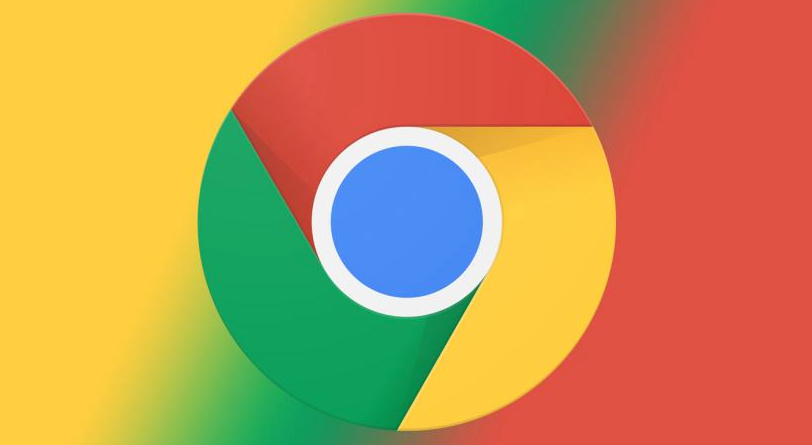谷歌浏览器是全球最受欢迎的网页浏览工具之一,但用户在使用过程中偶尔会遇到黑屏或白屏的问题。这类问题不仅影响用户体验,还可能影响工作效率。本文将为您提供三种有效的方法来解决谷歌浏览器出现黑屏或白屏现象。
第一种方法是检查扩展程序。浏览器扩展程序能够扩展浏览器的功能,但有时不兼容或损坏的扩展程序可能会引发黑屏或白屏的问题。您可以通过以下步骤检查和管理扩展程序:首先,打开谷歌浏览器,点击右上角的菜单按钮,选择“更多工具”,然后点击“扩展程序”。在这里,您可以查看所有已安装的扩展程序,逐一禁用它们,看看问题是否得到解决。如果禁用某个扩展程序后黑屏或白屏现象消失,您可以考虑卸载它,或寻找替代的扩展程序。
第二种方法是清除浏览器缓存和数据。缓存和数据存储可以加快浏览速度,但过多的缓存文件可能会导致浏览器出现异常。要清除缓存,您可以点击右上角的菜单按钮,选择“设置”,然后在左侧菜单中点击“隐私和安全”。接着,选择“清除浏览数据”,在弹出的窗口中,您可以选择清除“缓存的图片和文件”、 “Cookies及其他站点数据”等选项。完成设置后,点击“清除数据”按钮,浏览器会开始清除缓存。清理完缓存后,重启浏览器,查看问题是否解决。
第三种方法是重置浏览器设置。如果以上两种方法没有解决问题,您可以尝试重置谷歌浏览器到默认设置。重置浏览器不仅可以修复一些错误,还可以删除不必要的设置和扩展程序。不过,重置过程中会保留您的书签和密码等个人数据。重置的步骤是:打开浏览器,点击菜单按钮,选择“设置”,然后向下滚动到“重置和清理”部分,点击“恢复设置到原始默认设置”。确认后,浏览器会自动进行重置。
通过以上三种方法,您应该能够有效处理谷歌浏览器黑屏或白屏的问题。如果问题仍然存在,可以考虑更新浏览器到最新版本,或重新安装浏览器来解决潜在的兼容性问题。希望这些建议能帮助您恢复流畅的浏览体验。